

Tapahtuma-asetuksia, joiden tila on [Avattu], voidaan säätää.
Avaa Settings Editor ja siirry kohtaan: .
 [Tapahtuma-asetukset] -välilehti
[Tapahtuma-asetukset] -välilehtiTarkista, että muutettavien tapahtuma-asetusten tila on: [Avattu].
Napsauta [PCL-tapahtuma-asetussarja] -välilehteä.
 [PCL-tapahtuma-asetussarja] -välilehti
[PCL-tapahtuma-asetussarja] -välilehtiVoit muuttaa asetuksia yksi kerrallaan tai säätää ryhmän asetuksia yhdessä valintaikkunassa valitsemalla otsikkorivillä [Muokkaa].
Tarkista tapahtuma-asetukset.
Varmista, että lataat uudelleen käytössä olevat tapahtuma-asetukset, kun teet muutoksia.
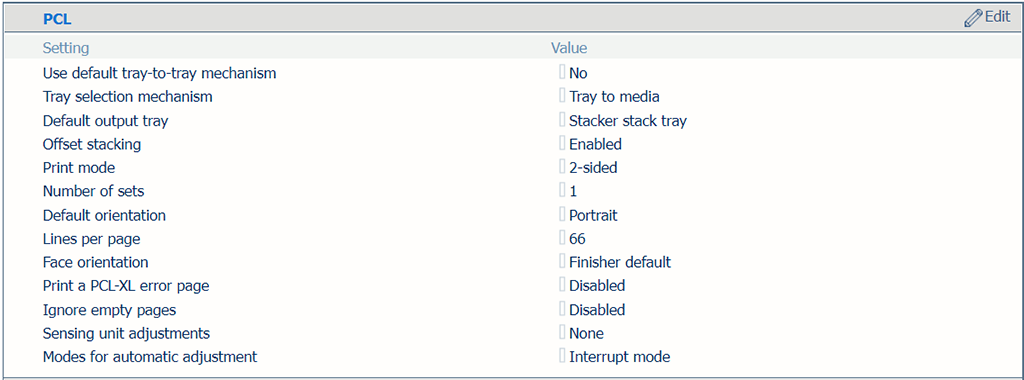 PCL-asetukset
PCL-asetukset|
[PCL] -asetukset |
Kuvaus |
|---|---|
|
[Käytä oletusarvoista lokeroiden yhdistämismekanismia] |
[Lokerosta lokeroon] -tilassa voi käyttää oletusarvoista lokeroiden yhdistämistaulukkoa. Tämän taulukon sisältöä ei voi muuttaa. |
|
[Lokeroiden valintamekanismi] |
Tapahtumatulostustyö käyttää aina Settings Editorissa määritettyjä materiaalimääritelmiä. Valitse [Lokerosta lokeroon] tai [Lokerosta materiaaliin]. PCL-tietovirta sisältää viitteen lokeroon. Fyysiseen paperilokeroon ([Lokerosta lokeroon] ) tai tulostusmateriaaliluettelon materiaaliin ([Lokerosta materiaaliin] ) voidaan määrittää 36 loogista lokeroa. |
|
[Oletusluovutustaso] |
Valitse oletusluovutustaso. |
|
[Lajittelu limittäin] |
Valitse, käytetäänkö limittäistä lajittelua vai ei. |
|
[Tulostustila] |
Määritä, tulostaako tulostin työt yksipuolisesti, kaksipuolisesti tai kaksipuolisesti käännetyllä kääntöpuolella ([Käännä] ). |
|
[Sarjojen määrä] |
Anna sarjojen määrä. |
|
[Oletussuunta] |
Valitse asiakirjan suunta. |
|
[Rivejä sivulla] |
Anna sivulla olevien rivien määrä. Mitä enemmän sivulla on rivejä, sitä matalampia rivit ovat. Sivukohtainen rivimäärä vaihtelee asiakirjan suunnan ja paperikoon mukaan. |
|
[Tulostuspuolen suunta] |
Valitse luovutussuunta luovutustasolla: [Tulostettava puoli ylöspäin] tai [Tulostuspuoli alas]. |
|
[Tulosta PCL-XL-virheraportti] |
Määritä, että tulostimen on tulostettava virheraportti PCL-XL-virheen ilmetessä. |
|
[Ohita tyhjät sivut] |
Määritä, onko tulostimen ohitettava tyhjät sivut. |
|
[Tunnistusyksikön säädöt] [Automaattisen säädön tilat] |
Tunnistusyksikkö voi kohdistaa automaattisesti materiaalin ja säätää tummuusasteen kolmella tavalla. Käytä tätä asetusta tunnistusyksikön automaattisen materiaalin kohdistuksen, tummuuden tai kummankin säädön valitsemiseen. Tunnistusyksikkö voi kohdistaa automaattisesti materiaalin ja säätää tummuusasteen kahdella tavalla tulostuksen aikana. Käytä tätä asetusta jommankumman tilan valitsemiseen: Jatkuvassa tilassa tulostustyön jokaista arkkia käytetään materiaalin kohdistukseen ja tummuuden säätöön. Keskeytystilassa tulostustyö keskeytetään ja laite tulostaa kaavion, jota käytetään materiaalin kohdistukseen ja tummuuden säätöön. |
 [PCL - kuvan siirto] -asetukset
[PCL - kuvan siirto] -asetukset|
[PCL - kuvan siirto] -asetukset |
Kuvaus |
|---|---|
|
[Kuvan siirto ensimmäisen puolen syöttösuuntaan] [Kuvan siirto ensimmäisen puolen ristisyöttösuuntaan] [Kuvan siirto toisen puolen syöttösuuntaan] [Kuvan siirto toisen puolen ristisyöttösuuntaan] |
Voit määrittää kuvansiirron näillä asetuksilla. Kohdistusvirheitä voi esiintyä, kun käytetään esipainettua tulostusmateriaalia, johon on merkitty tietyt tekstialueet. Voit käyttää tätä asetusta myös parantamaan nimien, osoitteiden ja muiden muuttuvien tietojen kohdistamista sivuilla. Käytössä on asetuksia, joilla syöttösuuntaa ja poikittaista syöttösuuntaa voi käyttää arkin puolen yhdistettynä. Voit säätää kuvansiirtoa myös ohjauspaneelissa. |
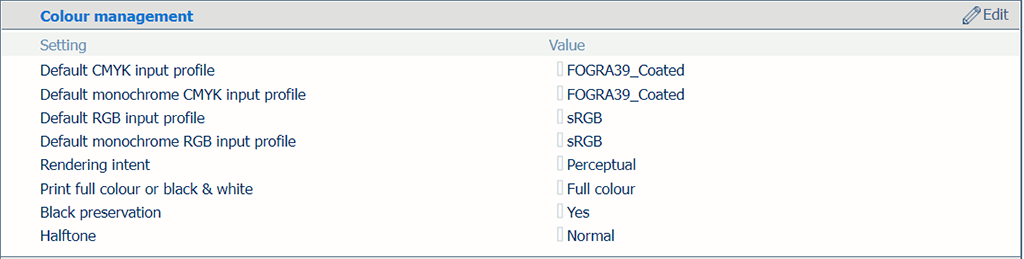 Värien hallinta-asetukset
Värien hallinta-asetukset|
Värien hallinta-asetukset |
Kuvaus |
|---|---|
|
[Oletus-CMYK-syöttöprofiili], [Oletusarvoinen yksivärinen CMYK-syöttöprofiili], [Oletus-RGB-syöttöprofiili], [Oletusarvoinen yksivärinen RGB-syöttöprofiili] |
Valitse neljälle syöttöprofiilityypille oletussyöttöprofiili. |
|
[Näköistysvoimakkuus] |
Valitse näköistysvoimakkuus. |
|
[Tulosta täysivärisenä tai mustavalkoisena] |
Tätä asetusta käyttämällä voit määrittää töiden tulostustavan: mustavalkoinen tai värillinen. |
|
[Mustan säilytys] |
Asetuksen avulla voi käyttää puhtaan mustan säilytystä, kun se on mahdollista. Puhtaan mustan säilytys tarkoittaa sitä, että musta väri koostuu sataprosenttisesti K-musteesta. Kun puhtaan mustan säilytys ei ole mahdollista tai se ei ole käytössä, musta väri koostuu vähintään kahden C-, M-, Y- ja K-musteen yhdistelmästä. |
|
[Rasteri] |
Määritä rasteri. |
Määritä [Materiaalin oletuskoko lokerossa olevan mukaisesti] -asetuksella, missä paperilokerossa oletusarvoista tulostusmateriaalin kokoa käytetään. Siksi valitset jonkin käytettävissä olevista paperilokeroista. Loogiset lokerot linkitetään (ilmaistaan luvulla 1–16) fyysisiin paperilokeroihin. Tulostin käyttää kyseisiin fyysisiin paperilokeroihin määritettyä materiaalia. Ajoituksesta näkee, mitä materiaalia työssä käytetään.
Määritä loogisen lokeron arvot kaikille töiden käyttämille fyysisille paperilokeroille.
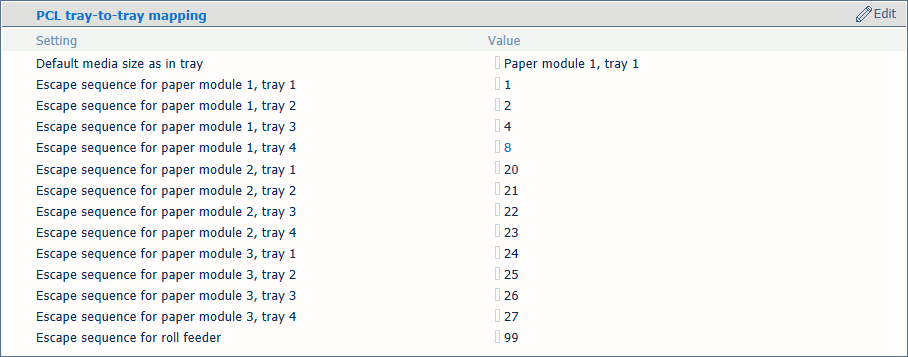 Lokerosta lokeroon -tilan lokeron valinta
Lokerosta lokeroon -tilan lokeron valintaLoogiset lokerot (jotka ilmaistaan luvulla 1–36) linkitetään tulostusmateriaaliluettelon materiaaliin. Tulostin yhdistää loogisen lokeron fyysisiin paperilokeroihin, joissa materiaalia on. Ajoituksesta näkee, mitä materiaalia työssä käytetään.
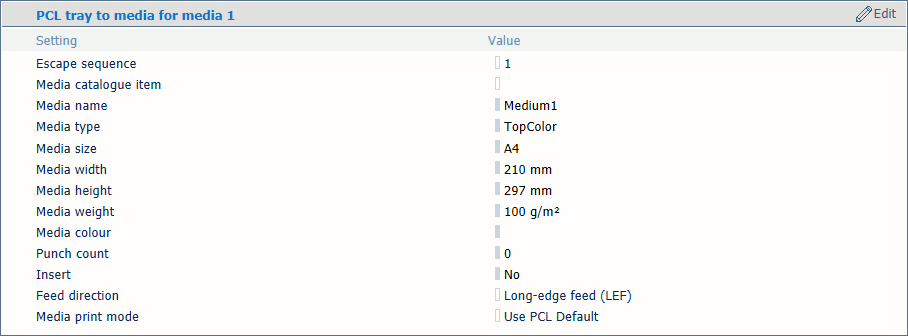 Lokerosta materiaaliin -määritys
Lokerosta materiaaliin -määritysValitse [Materiaalin oletuskoko lokerossa olevan mukaisesti] -asetuksella, mikä materiaali määrittää tulostusmateriaalin koon.
 [PCL - lokerosta materiaaliin]
[PCL - lokerosta materiaaliin] Valitse materiaali materiaaliluettelosta [Materiaaliluettelon kohta] -asetuksella.
Valitse materiaalin syöttösuunta [Syöttösuunta] -asetuksella.
Valitse valitun materiaalin materiaalitulostustila [Materiaalitulostustila] -asetuksella. Valinta [Use PCL Default] viittaa PCL-asetusluettelon [Materiaalitulostustila] -asetukseen.
Syöttölokerot, joissa on samaa materiaalia kuin työlle määritetyssä lokerossa, linkitetään automaattisesti. Tämän vuoksi tulostus jatkuu toisesta samaa materiaalia sisältävästä paperilokerosta, kun yksi paperilokero tyhjenee.